Amazon.co.jpのウイッシュリストをちょっと便利に
これを押すと、現在閲覧している商品がウイッシュリストと呼ばれる一覧ページに追加されます。実際に購入する訳ではないので、何か料金が発生することはありません。ウイッシュリストにその商品が追加されるだけ。
ウィッシュリストに追加された商品は在庫や価格が自動的に更新され、常に最新の情報を知ることができます。さらに、登録時よりも価格が低下した場合には、その割合も表示してくれたりします。
一般的な使い方としては、ちょっと気になる商品をとりあえず登録しておいて後ほど検討したり、競合商品を並べて比較したりといった感じ。
何にせよ、わずか数クリックで目的の商品ページを開くことができるという、なかなかに便利な機能。ウィッシュリストを使うことのデメリットは見当たらず、どうせなら積極的に活用したいモノです。
ちなみに、ウィッシュリストを参照する場合、ページ上部にあるツールバーの"ほしい物リスト"から"ウィッシュリスト"を選択すればOK。トップページはもちろん、各商品ページからでもダイレクトに開くことができます。
そんな感じのウィッシュリストですが、ひと工夫することでもっと便利に使えたりしますので、その一例をご紹介しようかと。まずは並べ替えから。
こちらはウィッシュリストのサンプル画面。緑色矢印で示したリンクをクリックすると、商品名や価格、優先度などの条件でソートすることができます。
が、ひとつ罠があって、ブラウザやウィンドウを閉じるとソート条件などがデフォルト値に戻ってしまいます。
このため、ウィッシュリストを開いた際には"登録日"でソートした結果が表示されることとなります。
もちろん、再びソート条件を設定すれば希望の結果を得られるのですが、「このひと手間が面倒だ」という方にお勧めなのが、任意の商品をリストの最上部に戻す小技。
方法は簡単で、リストの最上部に表示させたい商品のリンクを踏んでページを開き、再び"ほしい物リストに追加する"ボタン押すだけ。"このアイテムはすでにウィッシュリストにありました"的メッセージ付きのサブウィンドウが表示されますが、これはそのまま閉じてOK。
その後、ウィッシュリストを開くとターゲットがリストの最上部にあるのを確認できます。登録し直すことで登録日が最新になり、デフォルトの登録日ソートによりウィッシュリストの最上部に移動する、という仕組み。なお、他の商品の登録により順位が落ちてきたら、同じ方法で再び最上部に戻すことができます。
続いては、購入済みからの復活方法。ウィッシュリストに登録された商品を購入すると一覧から消えてしまいます。実際に削除される訳ではないのですが"未購入"の表示がデフォルトになっており、購入済みの商品は非表示に。後日参照したい場合にちょっと不便です。
こちらも、上記画像の緑色矢印のメニューにて"購入済みと未購入"を選べばどちらも表示されるようになりますが、ソート条件と同様にウィンドウを閉じてしまうとデフォルト表示に戻ってしまいます。
そんな時に便利なのが、購入済み商品を未購入に戻す小技。具体的には、上記方法にて購入済みの商品を表示させ、上記画像の黄色矢印で示した"コメント、数量、優先度を追加する"のリンクをクリックします。
すると、こちらの図のようなサブウィンドウが表示されます。購入済みの商品では"所有:"が購入数になっておりますが、これを"0"にして保存すれば、未購入状態に戻すことができます。
これにより、ウィッシュリストを開いた際のデフォルト値である"未購入"という条件に合致することとなり、普通に表示されるという次第。当たり前の話ではありますが、"所有:"を"0"以外にすれば、再び購入済みの状態に戻すことができます。
当方では、この並べ替えと未購入化を駆使して「毎月ではないが決まった銘柄を定期的に購入する」といった感じの商品をウィッシュリストの上部に並べております。これなら、サイトを開いて数クリックでカートに入れることができるので、日用品など定期的に購入する商品では特に便利です。
ウチの場合、ネコ用品がその対象となっており、リストの上部にまとめてあります(中段の画像)。2段目と3段目には似たようなキャットフードが登録されておりますが、これは同じブランドで機能性が異なる商品。自分で食べた訳ではありませんが、フレーバーも若干異なる感じです。
2種類登録してある理由のひとつは、時々種類を変えることでネコが飽きないようにするため。もうひとつは、価格によって微妙に安い方を購入する場合に便利なためです。こうした使い方をする場合、今回の小技は有効に機能します。
文章で説明すると冗長になり、複雑な感じに見えてしまいますが、実際にやってみれば極めて簡単。Amazon.co.jpを使う機会の多いユーザには、ぜひ一度お試しあれ。
なお、今回取り上げた小技はシステムの仕様に沿ったモノですが、裏技に近いノリなので、将来的に使えなくなる可能性があることをご承知おきくだされ。
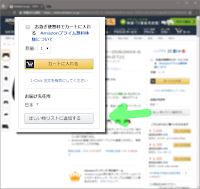
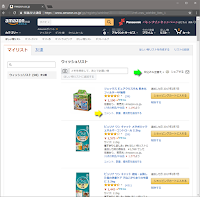
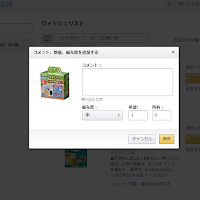






コメント